Cara Edit Foto Agar Muka Bersih Bebas Noda Menggunakan Photoshop
Cara Edit Foto Muka Menjadi Bersih dan Cerah Menggunakan Photoshop - Memiliki wajah yang bersih dan bersinal memang dambaan bagi semua orang, terkhusus anak muda, anak muda sering sekali melakukan perawatan wajah agar muka menjadi bersih dan cerah tanpa jerawat agar bisa tambak bagus saat di foto.
Nah ngomongin soal foto, kita pasti sudah mengenal yang namanya editing foto, software yang paling sering digunakan adalah software Photoshop, dengan software ini segala permasalahan yang berhubungan dengan wajah bisa diatas. Di Photoshop ada sebuah teknik yang bernama retouching, teknik ini merupakan sebuah teknik yang membuat foto menjadi lebih bagus dan indah.
Muka yang bersih dan bebas dari noda ataupun jerawat tentu bisa kita lakukan menggunakan aplikasi Photoshop, dengan Photoshop kita bisa mencerahkan wajah, menghilangkan jerawat, menghilangkan flek noda hitam, dan banyak manfaat lainnya, lalu bagaimana sih cara editing agar muka bisa bersih dan bebas noda menggunakan Photoshop?
Nah ngomongin soal foto, kita pasti sudah mengenal yang namanya editing foto, software yang paling sering digunakan adalah software Photoshop, dengan software ini segala permasalahan yang berhubungan dengan wajah bisa diatas. Di Photoshop ada sebuah teknik yang bernama retouching, teknik ini merupakan sebuah teknik yang membuat foto menjadi lebih bagus dan indah.
Muka yang bersih dan bebas dari noda ataupun jerawat tentu bisa kita lakukan menggunakan aplikasi Photoshop, dengan Photoshop kita bisa mencerahkan wajah, menghilangkan jerawat, menghilangkan flek noda hitam, dan banyak manfaat lainnya, lalu bagaimana sih cara editing agar muka bisa bersih dan bebas noda menggunakan Photoshop?
Cara Edit Foto Agar Muka Bersih dan Cerah Menggunakan Photoshop
Di artikel ini kita tak hanya bisa mencerahkan gambar foto, namun kita juga bisa menghilangkan berbagai macam noda dan flek hitam, berikut tutorial lengkapnya.
1. Cara Mencerahkan Foto
Untuk mencerahkan foto sebenarnya ada banyak sekali cara yang bisa kita lakukan, bisa dengan menambahkan Brightness dan Contrast, menggunakan Plugin atau bisa juga dengan menggunakan Tool, namun di tutorial ini kita akan menggunakan dua cara, yaitu menggunakan Brightness and Contrast, dan menggunakan Dodge Tool.
Pertama kita akan mencerahkan foto terlebih dahulu, pastikan kamu sudah memiliki foto yang akan di edit, jika sudah langsung saja tekan menu File->Open.
Menggunakan Brightness and Contrast
Pertama menggunakan Brightness and Contrast, jika menggunakan cara ini kita harus mempunyai feel yang bagus agar foto menjadi lebih menarik, caranya buka menu nya dengan cara buka Image -> Adjustments->Brightness/Contrast.
Setelah itu aturlah Brightness dan juga Contrast nya hingga menjadi lebih cerah.
Menggunakan Dodge Tool
Nah cara yang kedua adalah dengan menggunakan Dodge Tool, silahkan klik pada menu Dodge Tool atau bisa dengan menekan tombol "O".
Lalu atur ukurannya sesuai dengan kebutuhan.
Lanjut sapukan pada bagian foto yang dibutuhkan, hingga hasil nya menjadi seperti gambar dibawah.
Baca Juga:
2. Cara Menghilangkan Jerawat
Sudah bisa mencerahkan wajah? Kini saat nya menghilangkan jerawat maupun noda flek hitam pada wajah, ada banyak cara yang bisa kita lakukan, namun disini kita akan menggunakan Clone Stamp Tool, silahkan klik tools ini, atau bisa dengan menekan tombol "S".
Setelah itu tekan ALT, lalu klik pada bagian yang tidak berjerawat , jika sudah sapukan pada bagian yang berjerawat hingga jerawat hilang menjadi seperti gambar dibawah.
Itulah tutorial lengkap bagaimana cara edit foto agar muka bersih dan bebas noda, jika masih belum jelas, kamu bisa baca artikel cara menghilangkan jerawat menggunakan Photoshop, untuk tutorial menghilangkan jerawat, semoga bermanfaat.
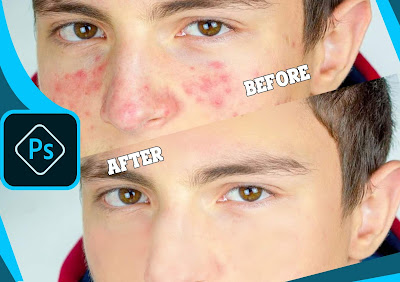
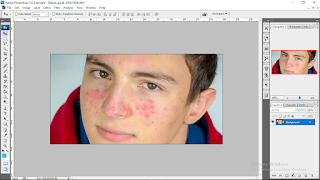
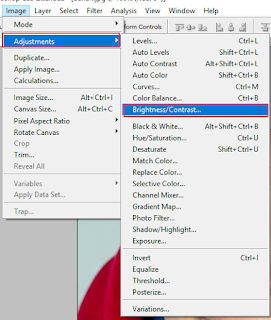
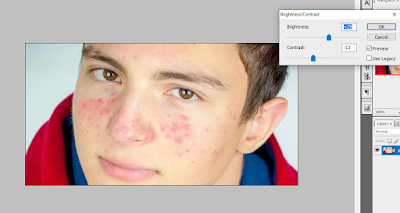



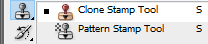

Posting Komentar untuk "Cara Edit Foto Agar Muka Bersih Bebas Noda Menggunakan Photoshop"